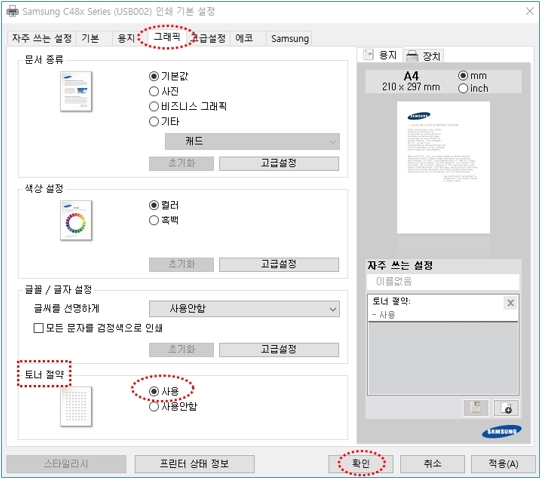토너 절약 모드 설정하는 방법이 궁금해요
- 날짜 2024-07-11
- 조회수 10,786
윈도우에 설치된 프린터 드라이버로 토너 절약 설정과 컬러 복합기 프린터 조작 버튼으로 토너 절약하는 방법을 안내드립니다
프린터 드라이버로 토너 절약 모드 설정하는 방법
아래 내용을 참고하여 토너 절약 모드 설정 방법을 진행해 보시기 바랍니다.
1. 토너 절약 모드 설정하기 위해 키보드에서 [윈도우] + [R] 버튼 동시에 눌러서 실행창 열기란에 Control printers 입력 후 [확인] 선택해 주세요.
![토너 절약 모드 설정하기 위해 키보드에서 [윈도우] + [R] 버튼 동시에 눌러서 실행창 열기란에 Control printers 입력 후 [확인] 선택해 주세요](https://api.samsungsvc.co.kr/hpFaqContentFile/thumbnail/202106/21/b9c88625-f648-44bc-b1ef-0fb77731ec45.jpg)
2. 장치 및 프린터 → 해당 프린터 드라이버 마우스 오른쪽 클릭 → ‘ 인쇄 기본 설정 ’을 선택해 주세요.
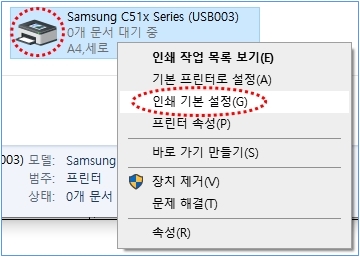
3. [그래픽] 탭 → ‘토너 절약’ 항목에서 ‘사용’ 체크 후 [확인]을 선택해 주세요.
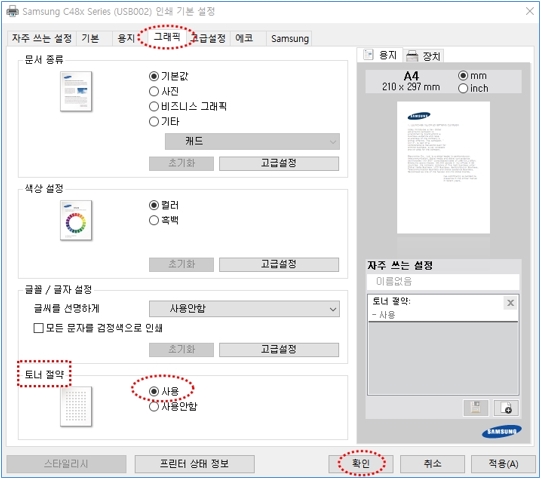
프린터 조작 버튼으로 토너 절약 모드 설정하는 방법
흑백 레이저/복합기에 주로 해당 됩니다.
※ 컬러 복합기는 제품 조작부에 토너 절약 메뉴가 대부분 없으며, 하기 모델명을 참조하시기 바랍니다.
- 토너절약 없는 모델 : CLP-300/CLP-315/CLP-605/CLP-611/CLP-661/CLP-770
1. 토너 절약 모드 설정하기 위해 프린터 드라이버 속성에 토너절약 표기가 없을 경우 프린터 조작버튼을 사용하여 토너절약 설정 방법을 진행해 보시기 바랍니다.
1) [메뉴 ] 버튼을 반복적으로 눌러서 ‘ 시스템 설정 ’ 이 나오면 [OK] 선택
2) ◀ / ▶ 방향 버튼 눌러서 ‘ 기기설정 ’ 이 나오면 [OK] 선택
3) ◀ / ▶ 방향 버튼 눌러서 ‘ 토너절약 모드 ’ 가 나오면 [OK] 누르고 ◀ / ▶ 방향 버튼 눌러서 [사용안함]을 [사용]으로 변경 후 [OK]를 선택합니다.
2. 구형모델의 경우 위와 같이 조작부 토너절약 버튼이 위치하며, 최근 제품의 경우 프린터 드라이버 속성에 위치 합니다.
프린터 조작부 토너절약 버튼 위치
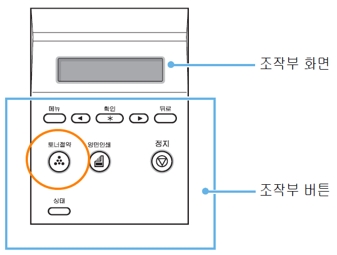
프린터 드라이버 속성의 토너 절약 위치